Oglas
Večina hitrostnih testov in primerjav to jasno kaže Chrome je najhitrejši brskalnik Android Kaj je najhitrejši brskalnik Android? 7 najboljših aplikacijJe na voljo toliko brskalnikov Android, ki so najhitrejši? Tu so najboljše aplikacije brskalnika za Android. Preberi več , vendar to ne pomeni, da ne bi moglo biti bolje. Čeprav za Android v Androidu ni razširitev, obstajajo še drugi triki, s katerimi lahko zaslepite.
Kolikor nam je všeč novi Firefox za Android in njegova čakalna vrsta Čakalne vrste čakalnih vrst Firefox 42 za Android so odlične - preizkusite zdaj!Mozilla je izdala novo beta različico svojega priljubljenega spletnega brskalnika Firefox in dobila fantastično funkcijo za pametne telefone Android. Čakalne vrstice odprejo zunanje povezave pozneje v ozadju v Firefoxu. Preberi več , to je ena funkcija, ki je ni mogoče ponoviti v Chromu. Vendar je še veliko drugih. Vse kar potrebujete je stabilen Chrome za Android, čeprav bi naslednji triki delovali tudi z Chrome Dev ali Chrome Beta različice.
Prenesi:Chrome za Android (Prost)
Kaj so Chromove zastavice?
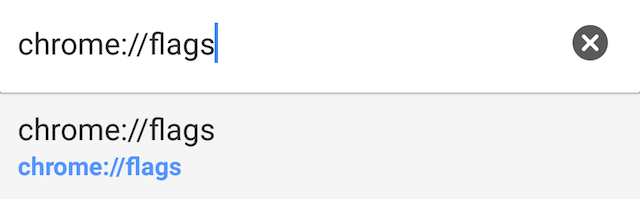
Google Chrome pakira nekaj eksperimentalnih funkcij ali nastavitev v vsaki različici, ki privzeto niso omogočene, a radovedni uporabniki se lahko poizkusijo, da jih preizkusijo. Ti so vloženi pod »Chrome Flags«, do katerih lahko dostopate tako, da obiščete:
krom: // zastave
Ker so zastavice eksperimentalne funkcije, morate vedeti, da morda ne bodo delovale brezhibno, zato lahko povzročijo težave drugim aplikacijam. Če to opazite, samo odpravite vse spremembe.
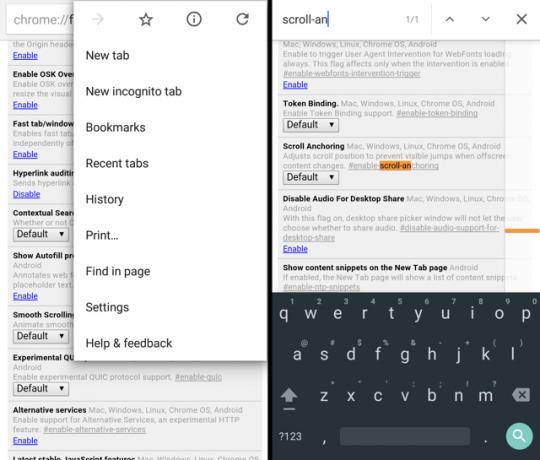
Tako kot skrite Chromove zastavice za izboljšanje brskanja po namizju Pospešite Chrome s spreminjanjem teh 8 zastavicČeprav mnogi trdijo, da je Chrome pomnilniški kukalec, je mogoče hitro izboljšati hitrost brskalnika s prepletanjem nekaterih "zastavic". Tu je osem najboljših popravkov, ki jih lahko naredite danes. Preberi več , lahko Chrome dodate tudi za Android, če veste, s katerimi zastavami se igrate. Tu je seznam tega seznama. Za vsako zastavico vam bomo dali neposreden naslov, ki ga želite obiskati, ali ključno besedno zvezo, ki jo vnesete v možnost »Najdi na strani«.
Zdaj si zapomnite, ko boste omogočili ali onemogočili katero koli zastavo, boste pozvani z gumbom Ponovni zagon zdaj:

Nove nastavitve začnejo veljati šele, ko ponovno zaženete Chrome, kar pomeni, da bodo vsi odprti zavihki zaprti. Zato svetujemo, da to storite, ko končate z zaznamki pomembnih zavihkov, saj obstaja verjetnost, da jih boste v tem postopku izgubili.
Prekini povezave Spreminjanje položaja kot obremenitev strani
To je eden izmed najbolj moteče stvari o kliku 7 Nevarne napake s klikom miške, ki jih ne želite nareditiMiška, postavljena v napačne roke, se lahko spremeni v uničevalno orodje. Pokažemo vam, katere mišje rutine lahko vzamete za samoumevne in kako odvržejo manj izkušene uporabnike. Preberi več na spletu. Odprli boste stran, si ogledali povezavo in jo odprli, toda preden ti prst zadene zaslon, se povezava pomakne za eno vrstico navzdol ali nizko in po naključju tapnete nenamerno povezavo. Običajno je to zato, ker se je nov element na strani naložil v tisti deljeni sekundi, vendar traja frustrirajoče dolgo, da se premaknete na naslednjo stran, se vrnete na to in nato tapnete desno.
To lahko popravite s preprostim stikalom, ki bo zagotovilo, da se povezava med premikanjem strani ne premika.

Tu je opisano, kako to omogočiti. Pojdi do:
chrome: // flags / # enable-scroll-sidranje
Ali pa poiščite to ključno besedno zvezo v "Najdi na strani":
drsenje-sidranje
Ko to omogočite, znova zaženite Chrome. Ko boste naslednjič pripravljeni klikniti povezavo med nalaganjem strani, pojdite naprej in se brez skrbi dotaknite zaslona, da boste zasledili svoj cilj.
Za lažje branje omogočite »Reader Mode«
Eden od skriti dragulji v iOS 9 10 skritih funkcij iOS 9, ki jih morda niste opaziliOd varčevanja z baterijo do varovanja zasebnosti je tu 10 dodatkov za iOS 9, ki si zagotovo zaslužijo svojih 15 minut slave. Preberi več je izboljšani način bralnika Safari, ki odstrani stran vseh nebistvenih elementov, tako da lahko preberete članek, ne da bi vas motili oglasi ali tisoče povezav do drugih člankov na istem spletnem mestu. No, Chrome v Androidu ima tudi to kot skrito funkcijo.

Tu je opisano, kako to omogočiti. Pojdi do:
krom: // zastave / # bralni način-hevristika
Ali pa poiščite to ključno besedno zvezo v "Najdi na strani":
Način bralnika
V razdelku »Način bralnika, ki sproži Android«, spremenite »Privzeto« v »Vedno« ali »Zdi se, da je članek«. Priporočam slednje, tako da strani Amazon ne bi slučajno spremenili v prikaz podoben članku.

Zdaj, ko preberete članek, se na dnu zaslona prikaže nekaj pojavnih oken, ki vas vprašajo, ali želite strani narediti prijazno za mobilne naprave. Dotaknite se tega in odstranili boste stran nebistvenih elementov za čisto bralno izkušnjo.
Ne odpirajte iste strani dvakrat
Upravljanje zavihkov je velik problem v namiznem Chromu Upravljanje glavnega zavihka v Chromu s temi vgrajenimi funkcijamiČas je za obvladovanje upravljanja kartic v Chromu. Poglejmo, kaj je mogoče, ne da bi namestili eno samo razširitev. Preberi več , in še večji v Androidu. Ko imate odprtih več zavihkov, je težko dejansko brskati po njih ali vedeti, kaj ste že odprli. Pogosto boste enega od svojih najljubših spletnih mest odprli dvakrat, saj se s hitrim klicanjem dotaknete možnosti »Nova kartica« in bližnjice do spletnega mesta je lažje kot iskanje.
Seveda to škodljivo vpliva na pomnilnik telefona Android in na splošno njegovo delovanje. Ena Chrome nastavitev poskuša to odpraviti. Če ti uporabljajte Facebook v Chromu, kot bi morali Kako Facebook uničuje vaš Android (in kaj lahko storite)Če vas skrbi življenjska doba baterije, delovanje ali zasebnost, boste želeli odstraniti uradno Facebook aplikacijo in uporabiti eno od teh možnosti. Preberi več in tapnete njeno ikono s hitrega klica, vas bo Chrome namesto tega preusmeril na že odprt zavihek Facebook, namesto da bi spletno mesto spet naložil na nov zavihek.

Tu je opisano, kako to omogočiti. Pojdi do:
chrome: // flags / # ntp-preklopi na obstoječi-zavihek
Ali pa poiščite to ključno besedno zvezo v "Najdi na strani":
prehod na obstoječe
Spremenite »Preklopite na obstoječi zavihek za predloge strani z novimi zavihki« v »Ujemanje z imenom gostitelja«. Tako boste samodejno preusmerjeni na odprt zavihek, namesto da bi Chrome dvakrat naredil enako delo. Učinkovitost!
Odprite rezultate iskanja hitreje
Google Chrome omnibox je močno orodje 11 hitrih trikov, da postanete uporabnik moči Omnibox ChromeAli želite postati uporabnik Omnibox energije in prihranite veliko časa in pritiskov na tipko? Vse, kar potrebujete, je nekaj dobrih razširitev in malo znanja, kako prilagoditi nastavitve iskanja ... Preberi več , s čimer omogočite iskanje in odpiranje povezav, razen različnih drugih opravil. Toda iskanje je njegova glavna značilnost, saj rezultate Google dobite skoraj v trenutku. Ali ne bi bilo lepo, če bi se povezave naložile tako hitro, ko ste jih prisluhnili? No, obstaja en trik, da jih pospešite.
Ko tapnete enega od teh rezultatov povezav, Chrome za Android začne nalagati cilj, en element naenkrat. Toda Google je že predpomnil to stran in ve, katere vire potrebuje stran na podlagi elementov. Če omogočite »Prefetch search results«, se bo Chrome pogovarjal z Googlom, da bo inteligentno naložil tiste druge kritične vire vzporedno s stranjo.
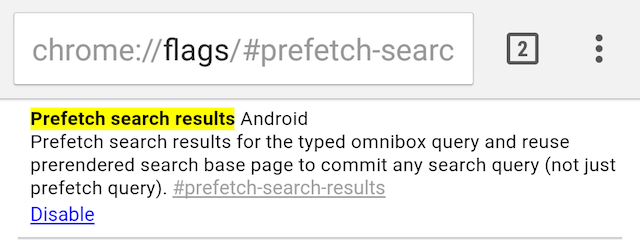
Tu je opisano, kako to omogočiti. Pojdi do:
chrome: // flags / # prefetch-search-results
Ali pa poiščite to ključno besedno zvezo v "Najdi na strani":
prednastaviti
Nekoliko zapleteno je, vendar se splača. Končni rezultat po Googlovih besedah pomeni, da se vaša stran hitreje naloži za 100-150 milisekund. In ne, ne zaračunavate dodatnih stroškov. Vaš brskalnik odpre isto stran, kot bi ga imel drugače, samo spreminja vrstni red stvari.
Shranite strani brez povezave, vključno z zadnjimi zavihki
Med brskanjem vidite stran. Veste, da je zanimiv, vendar ga želite preveriti pozneje. Zakaj bi morali članek spet naložiti, ko se vrnete k njemu? Obstaja preprost način, da ga shranite brez povezave v Chromu, zaradi česar je eden izmed najboljše aplikacije za sistem brez povezave s sistemom Android za življenje brez podatkov 10 bistvenih aplikacij za sistem Android za ljudi brez mobilnih podatkov ali brezžične povezaveTu so najboljše aplikacije za Android, ki delujejo brez povezave, ne glede na to, ali nimate podatkovnega načrta ali če niste na območju. Preberi več .
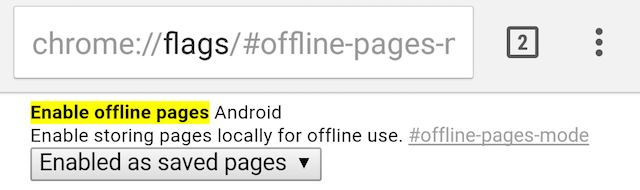
Tu je opisano, kako to omogočiti. Pojdi do:
chrome: // flags / # način brez povezave s stranmi
Ali pa poiščite to ključno besedno zvezo v "Najdi na strani":
Način brez povezave s stranmi
To je prvi korak. V tem primeru boste pozvani, da izberete možnost »Omogočeno kot zaznamki« ali »Omogočeno kot shranjene strani« in izberite drugo.
Zdaj, ko stran v Chromu označite z zvezdico, se shrani brez povezave, skupaj s slikami in vsemi drugimi elementi. Želite stran brez povezave? Samo zvezda. Do njih lahko dostopate kadar koli prek Meni > Shranjene strani.
Seveda, lahko bi uporabil Žep za Android, da bi ga pozneje prebrali Pocket 5 za Android: poliran način za shranjevanje vsebine, da boste prebrali poznejeSplet je poln mačk. Resno, povsod so. Torej so tudi drugi neumni memi in številne druge stvari zarote, da vam ukradejo pozornost. Kako si torej vzamete čas za branje dobrih stvari? Preberi več , vendar storitve, kot je Pocket, ne delujejo dobro z vsakim posameznim spletnim mestom, še posebej, kot je razprava na vašem priljubljenem forumu.
Kjer je ta način brez povezave resnično primeren, je, ko brskate po internetu in nenadoma izgubite povezljivost. Zavihki, ki ste jih nedavno obiskali, na žalost trenutno niso na voljo. Razen če ne aktivirate druge zastave ...
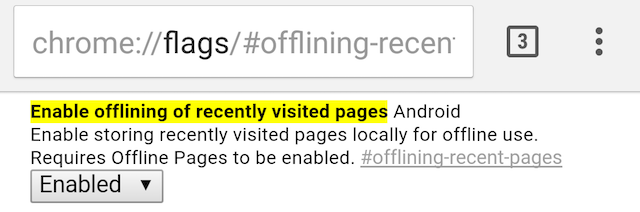
Tu je opisano, kako to omogočiti. Pojdi do:
chrome: // zastave / # offlining-recent-pages
Ali pa poiščite to ključno besedno zvezo v "Najdi na strani":
Občutljiv
Če omogočite črtanje nedavno obiskanih strani in Android bo samodejno naredil kopijo brez povezave, tako da lahko pritisnete gumb »Nazaj« in se še vedno vrnete nazaj, za razliko od tega, ko je bilo sporočilo o napaki v povezavi s povezavo.
Pokažite nam kul zastavo!
Upajmo, da bi vam moral ta seznam pomagati narediti vaš Chrome veliko boljši kot nekoč. Nekaj starejših zastav ne deluje več tweak znanega RAM-a, vendar smo z veseljem vedno slišali o drugih načinih za pospešitev Chroma.
Če poznate kul Chrome zastavo ali drugo nastavitev, nam to sporočite v spodnjih komentarjih! Ali če imate kakšne druge nasvete za zgornje zastave, je tudi to dobrodošlo.
Mihir Patkar piše o tehnologiji in produktivnosti, ko ga ne čaka ponovni tek.